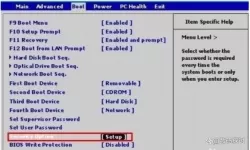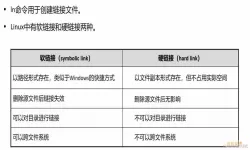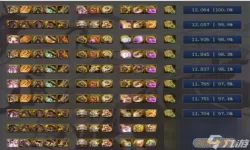在当今的数字时代,操作系统的安装和使用成为了每一个电脑用户的基本技能之一。Windows 10作为微软的旗舰操作系统,以其用户友好的界面和强大的功能深受用户喜爱。本文将详细介绍在中国地区如何使用GPT分区样式安装Windows 10,助你顺利完成这一过程。
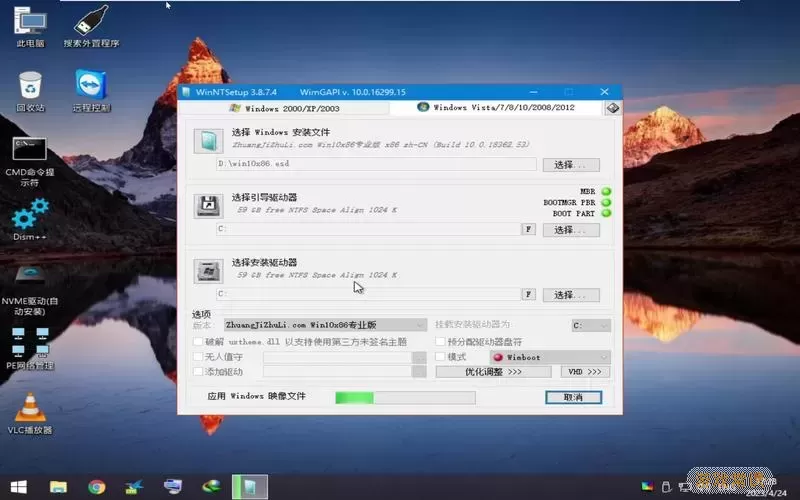
准备工作
在开始安装之前,需要做好充分的准备。首先,确保你的电脑支持UEFI启动模式,因为GPT分区样式仅在UEFI环境下有效。接下来,检查你的电脑硬件是否符合Windows 10的最低要求,包括处理器、内存、显卡等,确保安装过程顺利。
在安装之前,还需要准备一个可引导的Windows 10安装USB。你可以从微软官网下载工具,使用它来创建一个启动盘。下载完成后,使用Rufus等工具将Windows 10镜像写入USB,使其可以引导。
进入BIOS进行设置
制作好启动盘后,重启电脑并进入BIOS设置。不同品牌的电脑进入BIOS的按键可能不同,常见的有F2、Del、Esc等。在BIOS中,确保“启动模式”设置为UEFI,并关闭“安全启动”选项。将USB启动盘设置为首要启动设备,这样电脑就能从USB中启动安装程序。
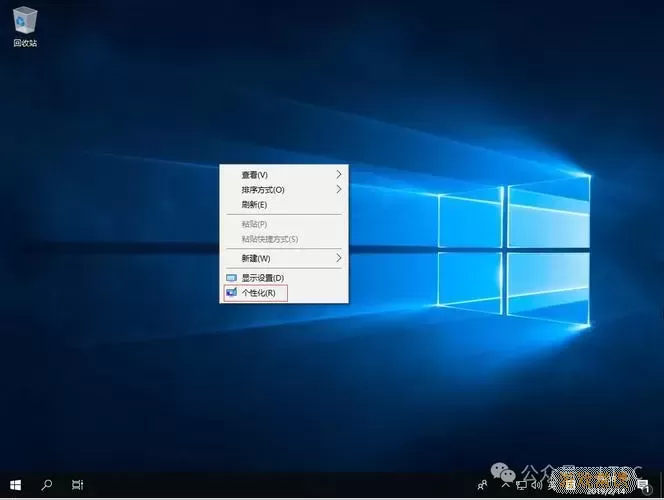
开始安装Windows 10
完成 BIOS 设置后,保存并退出。电脑将从USB启动,进入Windows 10安装界面。选择语言、时间和键盘布局,点击“下一步”。接下来,点击“安装现在”按钮,进入产品密钥输入界面。如果你有产品密钥,请输入;若没有,可以选择“我没有产品密钥”,后续仍然可以进行安装。
在出现的界面中,选择“Windows 10专业版”或“Windows 10家庭版”,根据自己的需求进行选择。完成后,接受许可协议,进入安装类型选项。
分区与格式化
在安装类型选择中,选择“自定义:仅安装Windows(高级)”。这时候你将看到硬盘分区情况。由于我们采用GPT分区样式,确保选择未分配空间进行安装。如果硬盘之前已经有数据,可以选择删除已有的分区,然后在未分配空间处创建新分区。在格式化的时候,请选择NTFS文件系统。
安装界面会提示将Windows 10安装到选择的分区。一旦确认后,点击“下一步”,安装程序将开始复制文件,安装过程中电脑可能会重启几次,请耐心等待。
完成安装及设置
安装完成后,电脑会进入首次启动设置界面。在这里,你需要设置一些基本信息,如账户名、密码、隐私设置等。完成这些设置后,Windows 10将会自动进行首次更新,并配置系统。
待所有更新完成后,你将进入Windows 10的桌面。此时,你可以根据个人喜好下载并安装各种应用软件,定制自己的工作环境。
总结
通过上述步骤,你已经成功使用GPT分区样式安装了Windows 10。在这个过程中,系统的引导方式、分区结构等都是为了提高系统的运行效率和数据安全。希望本文对你在中国地区安装Windows 10有所帮助。如在安装过程中遇到问题,可以参考微软的官方文档或寻求专业人士的指导。
随着技术的发展,操作系统的安装方式也在不断演变,希望每位用户都能轻松上手,享受科技带来的便利。
gpt安装windows10[共1款]
-
 豌豆大作战破解版70.49MB战略塔防
豌豆大作战破解版70.49MB战略塔防 -
 铁甲威虫骑刃王游戏手机版6.72MB角色扮演
铁甲威虫骑刃王游戏手机版6.72MB角色扮演 -
 PUBG国际服3.1版551.44MB飞行射击
PUBG国际服3.1版551.44MB飞行射击 -
 mesugakis游戏荧手机版223.13MB益智休闲
mesugakis游戏荧手机版223.13MB益智休闲 -
 罪恶集中营中文版14.5MB角色扮演
罪恶集中营中文版14.5MB角色扮演 -
 幸福宅女养成方法汉化正式版221.42M角色扮演
幸福宅女养成方法汉化正式版221.42M角色扮演
-
 轮车对决游戏手机版220.13KB | 体育运动2025-01-21
轮车对决游戏手机版220.13KB | 体育运动2025-01-21 -
 我要当国王中文手游免费版98.25KB | 益智休闲2025-01-21
我要当国王中文手游免费版98.25KB | 益智休闲2025-01-21 -
 冲吧美人鱼官方版下载30.48KB | 益智休闲2025-01-21
冲吧美人鱼官方版下载30.48KB | 益智休闲2025-01-21 -
 乱世奇兵下载旧版84.46KB | 益智休闲2025-01-21
乱世奇兵下载旧版84.46KB | 益智休闲2025-01-21 -
 脑洞画一画正版下载77.84KB | 益智休闲2025-01-21
脑洞画一画正版下载77.84KB | 益智休闲2025-01-21 -
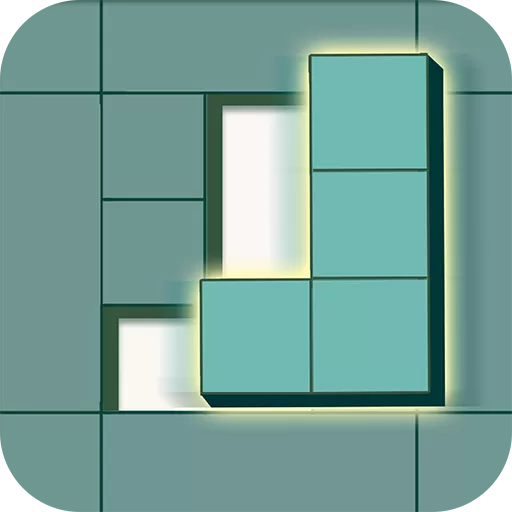 方块九宫格最新版下载41.86KB | 益智休闲2025-01-21
方块九宫格最新版下载41.86KB | 益智休闲2025-01-21